IcoFX图标编辑工具顾名思义是一款非常好用的图标编辑工具。对于图标的编辑设计久友下载站小编推荐IcoFX图标编辑工具。它可以从应用程序中读取所有相关的图片元素,并可以从图像创建图标,包括Windows,Mac和移动电话的图标。能够创建,编辑和保存透明图标。您可以将喜欢的图像转换为图标,也可以将图标转换为图像。除了创建图标外,locFX还可以创建静态和动画Windows光标。使用集成的资源编辑器,您可以创建图标库并更改应用程序的图标和光标。
软件特色:
1.locFX具有基于面板的多语言界面。您可以通过重新排列,停靠,取消停靠,隐藏和显示面板来完全自定义界面。
2.locFX是专门为轻松处理图标和光标而设计的。您可以从头开始创建图标,将喜欢的图像转换为图标,或者从exe和DLL文件中提取图标
3.使用lcoFX,您还可以创建或转换Macintosh图标
4.locFX附带了许多预安装的对象,您只需要组合对象即可制作图标
5. locFX提供了30多种工具来选择,编辑和修饰图像
6. lcoFX预先加载了许多可应用于图像,图标和光标的效果
7.使用“资源编辑器”对话框,可以创建和编辑图标或光标库。
8.locFX支持三种颜色模式,可以更轻松地选择颜色:RGB,HSB和灰度。
9.使用“图标自定义”窗口,可以更改文件夹或驱动器或可移动媒体的图标
使用说明:
1.创建一个新文件,单击软件主界面左上角的“文件/新建”菜单项,然后选择所需的文件类型,如下所示
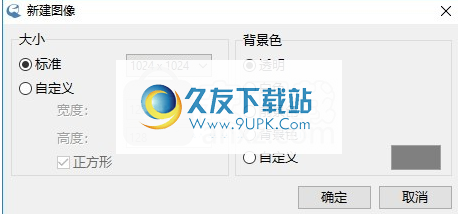
2.新的图像文件。使用此格式可以充分利用locFX功能。仅此格式支持创建图层,完成后您可以在图像中绘制图标并将其转换为图标
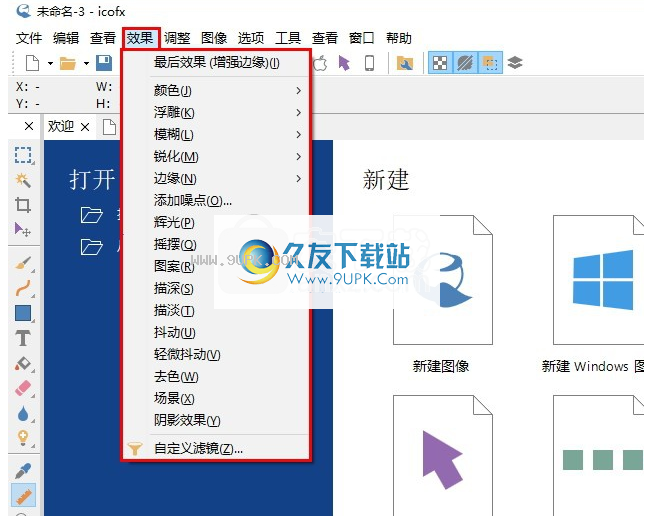
3,在locFX中效果,点击主界面顶部的效果
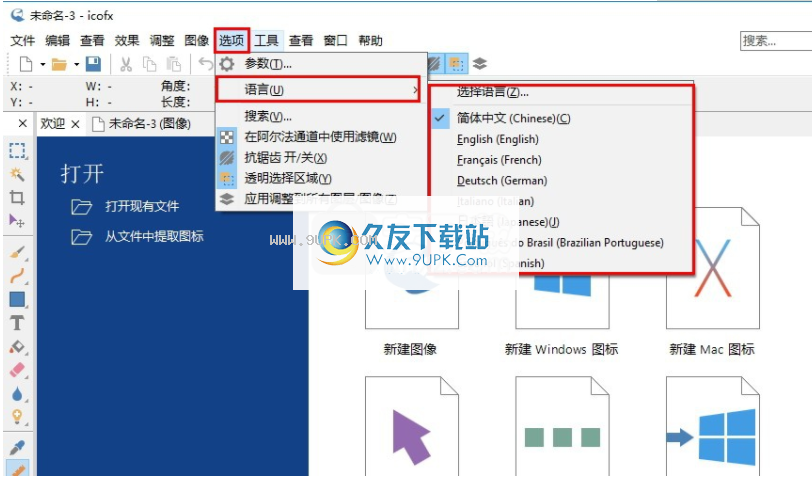
4. locFX支持英语,法语,德语,意大利语,日语和西班牙语。在主界面-选项-语言的顶部,选择语言对话框以更改语言
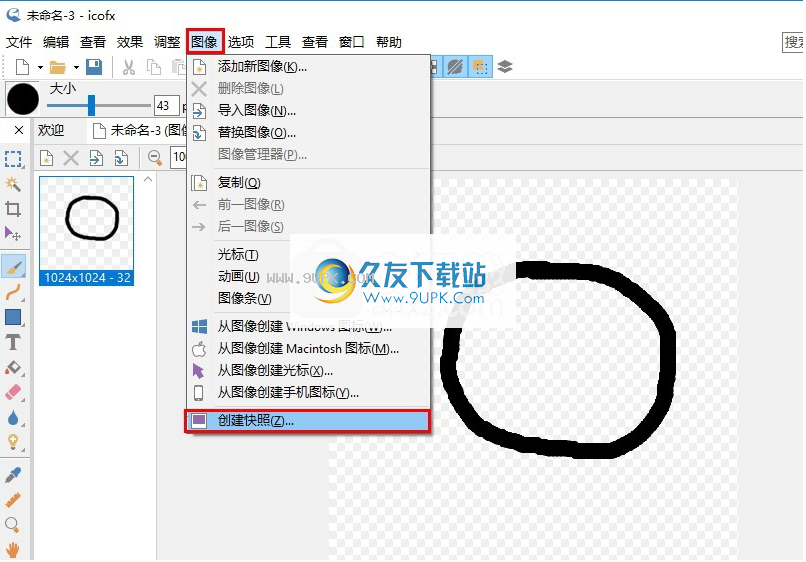
5.使用“快照”窗口从当前打开的图标创建快照。顶部菜单栏图像创建快照
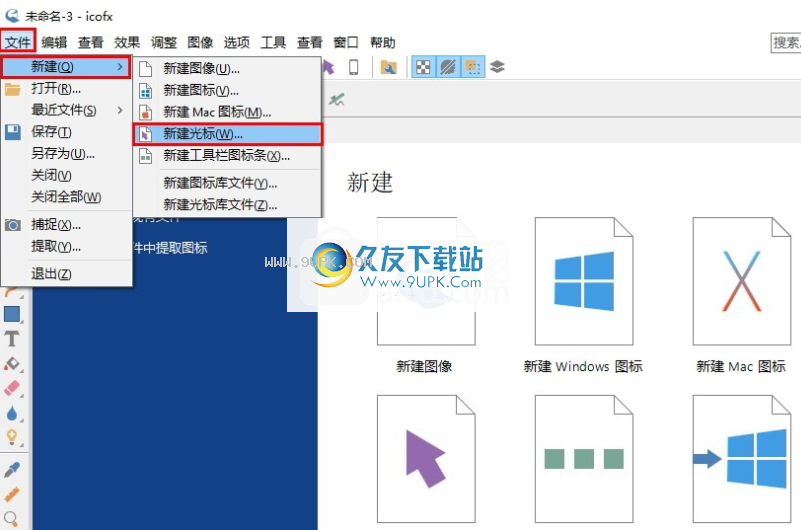
6.要创建动画光标,请单击顶部菜单栏-文件-新建-新建光标,以打开光标对话框。
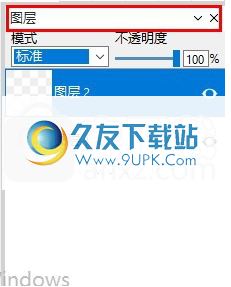
7.在顶部菜单栏中创建一个基于图层的图像-File-New-New Image
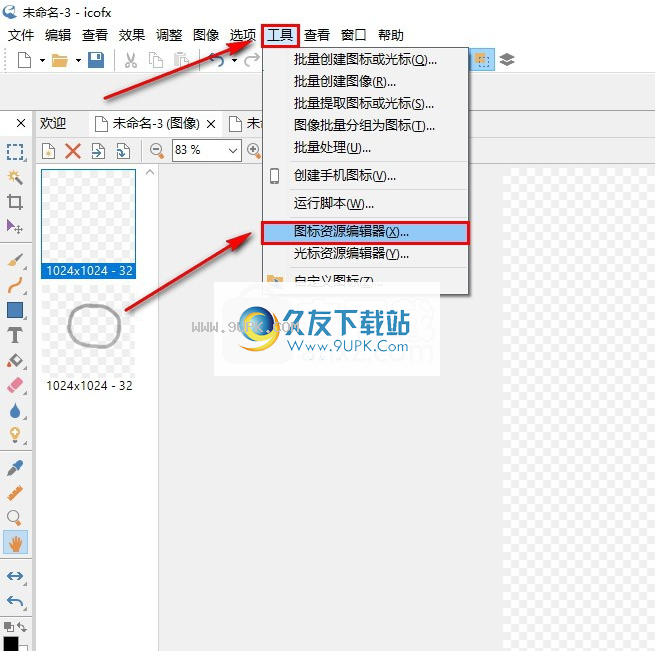
8.使用图标资源编辑器,您可以创建一个图标库来更改文件中的图标。在顶部菜单栏上-工具-图标浏览器
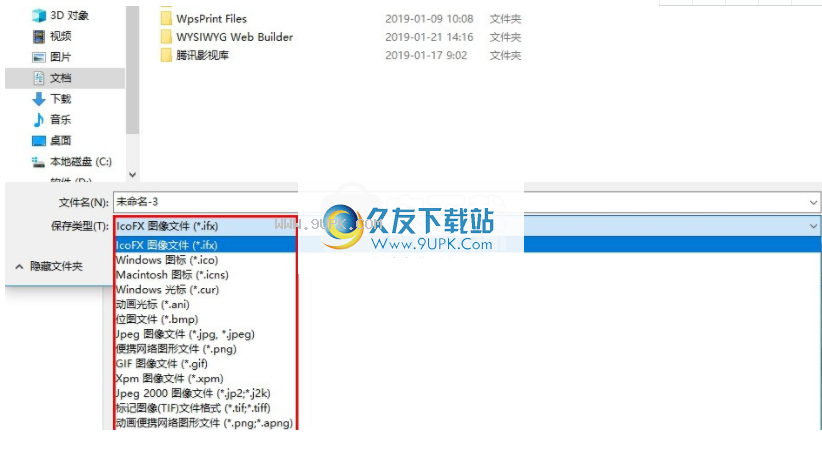
9.保存完成的图标图像,可以将图标图像另存为Windows图标或Macintosh图标,如下所示
软件功能:
1.图标,光标和图像栏的创建
2.图像对象:可用于创建图标的阈值图像
3.工具:选择工具,绘画工具,形状工具,修饰工具,测量和导航工具
4.图像调整:调整彩条,饱和度,阴影和高光,高度和对比度
5.效果:自定义效果
6.图层:混合模式
7.批处理:一次处理多个文件
8.图标自定义:自定义应用于操作系统的文件夹图标
9,笔刷,渐变和样式
安装方式:
该站点提供绿色中文版本,只需下载locFX图标编辑工具即可压缩文件包,然后将其解压缩,无需安装即可打开使用
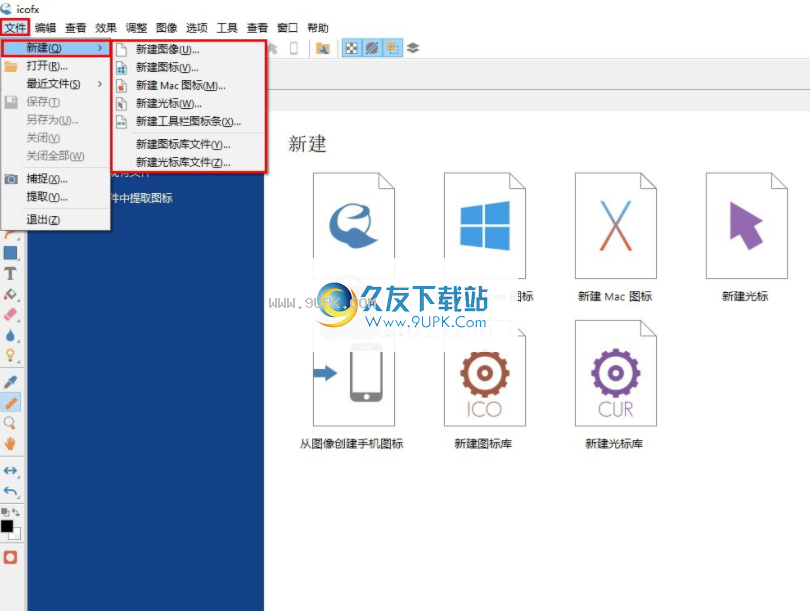

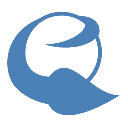




 五矿经易期货 6.15安卓版
五矿经易期货 6.15安卓版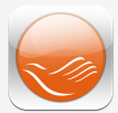 宏源期货 6.18安卓版
宏源期货 6.18安卓版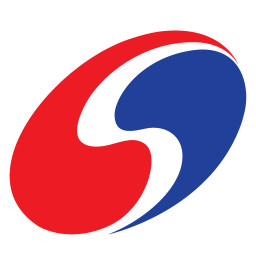 银河期货 6.15安卓版
银河期货 6.15安卓版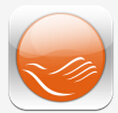 广发期货手机版 6.15安卓版
广发期货手机版 6.15安卓版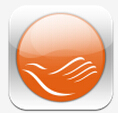 国都期货手机版 7.0.5安卓版
国都期货手机版 7.0.5安卓版 保利 2.0.2安卓版
保利 2.0.2安卓版 金网全景 2.17安卓版
金网全景 2.17安卓版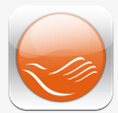 掌上财富 6.17安卓版
掌上财富 6.17安卓版 东海期货 6.15安卓版
东海期货 6.15安卓版 永安期货 7.0.3安卓版
永安期货 7.0.3安卓版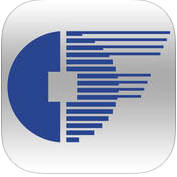 德盛期货 6.1.6安卓版
德盛期货 6.1.6安卓版 甬商所 1.04安卓版
甬商所 1.04安卓版 520网络情人节图片大全,一年一度的网络情人节马上来临了,是不是准备好像你的女票示爱了,是不是又不好意思直接表白?小编准备了520情人节表白示爱图片,可以提前发送给对方表达心意哦!
图片内容:
1、520大声说出...
520网络情人节图片大全,一年一度的网络情人节马上来临了,是不是准备好像你的女票示爱了,是不是又不好意思直接表白?小编准备了520情人节表白示爱图片,可以提前发送给对方表达心意哦!
图片内容:
1、520大声说出...  520网络情人节动图是一款专为2017年5.20号网络情人节打造的示爱动图大全软件,收录整理了鲜花、示爱、表白等方面的动图,赶紧下载吧,在520这个特殊的日子里一键发送给你的ta~
网络祝福语:
1、春风里,百花下,小...
520网络情人节动图是一款专为2017年5.20号网络情人节打造的示爱动图大全软件,收录整理了鲜花、示爱、表白等方面的动图,赶紧下载吧,在520这个特殊的日子里一键发送给你的ta~
网络祝福语:
1、春风里,百花下,小...  Acadtools是一款纯绿色免费软件,不需安装,复制文件后即可使用,不在注册表中添加任何东西,不需要时直接删除文件夹即可。
Acadtools(AutoCad机械制图小工具)简介:
(一)纯绿色软件,不需安装,复制文件后即可使...
Acadtools是一款纯绿色免费软件,不需安装,复制文件后即可使用,不在注册表中添加任何东西,不需要时直接删除文件夹即可。
Acadtools(AutoCad机械制图小工具)简介:
(一)纯绿色软件,不需安装,复制文件后即可使...  批量水印大师是一款体积小巧、简单易用的图片批量添加水印软件,它只需要用户简单三步操作就能够快速完成水印添加操作
批量水印大师是一款体积小巧、简单易用的图片批量添加水印软件,它只需要用户简单三步操作就能够快速完成水印添加操作
 520表白情话是一款针对2017年网络情人节打造的520表白金句大全软件,涵盖了520表白情话、520表白金句、5201314表白语等,各类适合520表白使用的情话,可以下载下来,发送给ta!
520表白情话:
1、 好想碾碎在一起...
520表白情话是一款针对2017年网络情人节打造的520表白金句大全软件,涵盖了520表白情话、520表白金句、5201314表白语等,各类适合520表白使用的情话,可以下载下来,发送给ta!
520表白情话:
1、 好想碾碎在一起...  QQ2017
QQ2017 微信电脑版
微信电脑版 阿里旺旺
阿里旺旺 搜狗拼音
搜狗拼音 百度拼音
百度拼音 极品五笔
极品五笔 百度杀毒
百度杀毒 360杀毒
360杀毒 360安全卫士
360安全卫士 谷歌浏览器
谷歌浏览器 360浏览器
360浏览器 搜狗浏览器
搜狗浏览器 迅雷9
迅雷9 IDM下载器
IDM下载器 维棠flv
维棠flv 微软运行库
微软运行库 Winrar压缩
Winrar压缩 驱动精灵
驱动精灵